주요 내용
iOS 17은 현재 암호를 잊어버린 사용자가 이전 버전의 암호를 사용하여 기기에 다시 한 번 액세스할 수 있도록 임시 조치를 제공합니다.
잘못된 비밀번호를 여러 번 입력한 경우 비밀번호를 재설정하려면 “비밀번호를 잊으셨나요?”를 탭하고 이전 비밀번호를 입력하면 새 비밀번호를 설정하고 iPhone에 다시 한 번 액세스할 수 있습니다.
iPhone의 비밀번호를 변경한 후 얼마 지나지 않아 비밀번호가 기억나지 않는다면 그 어떤 것과도 비교할 수 없는 좌절감을 경험하게 될 것입니다. 다행히도 Apple은 이러한 곤경을 인식하고 고객에게 이전 암호를 사용하여 새로 설정한 암호를 복원할 수 있는 기회를 제공하여 기기가 완전히 잠기는 것을 방지합니다.
이전 암호를 사용하여 iPhone 암호 재설정하기
iOS 17이 도입되기 전에는 iPhone의 암호를 잊어버리는 곤경에 처하면 기기를 공장 초기 설정으로 재설정하고 새 암호를 적용하기 전에 이전에 저장된 모든 데이터를 복원해야 했습니다. 이 작업은 힘들고 시간이 많이 소요될 수 있으며, 정기적으로 장치를 지속적으로 백업하는 세심한 조치를 취하지 않으면 이 과정에서 특정 정보가 실수로 손실될 가능성도 있습니다.
실제로 iOS 17이 도입됨에 따라 사용자는 이전에 설정한 비밀번호를 사용하여 잠긴 iPhone 또는 iPad 기기에 다시 액세스하고 최근에 변경한 비밀번호를 변경할 수 있게 되었습니다.
전자 장치에서 비밀번호 재설정을 성공적으로 수행하려면 연결된 비밀번호가 이전 72시간 이내에 수정되었어야 합니다.
이전에 기억한 코드를 사용하여 비밀번호를 재설정하려면 지난 72시간 이내에 이 코드를 변경하지 않았다면 다음 단계를 따라 원활하게 처리하세요:
잘못된 비밀번호를 총 5회 입력하면 iPhone을 사용할 수 없음 화면이 표시됩니다.
디스플레이 오른쪽 하단에서 ‘비밀번호를 잊으셨나요?”를 탭하여 비밀번호를 복구할 수 있는 대안을 선택하세요.
계속하려면 이전 비밀번호를 입력하세요.
이 장치에서 이전에 사용했던 비밀번호를 입력하세요. 비밀번호를 입력하면 비밀번호를 한 번에 수정해야 합니다. 인증을 위해 변경된 비밀번호를 입력하고 장치에 대한 액세스 권한을 부여하세요.
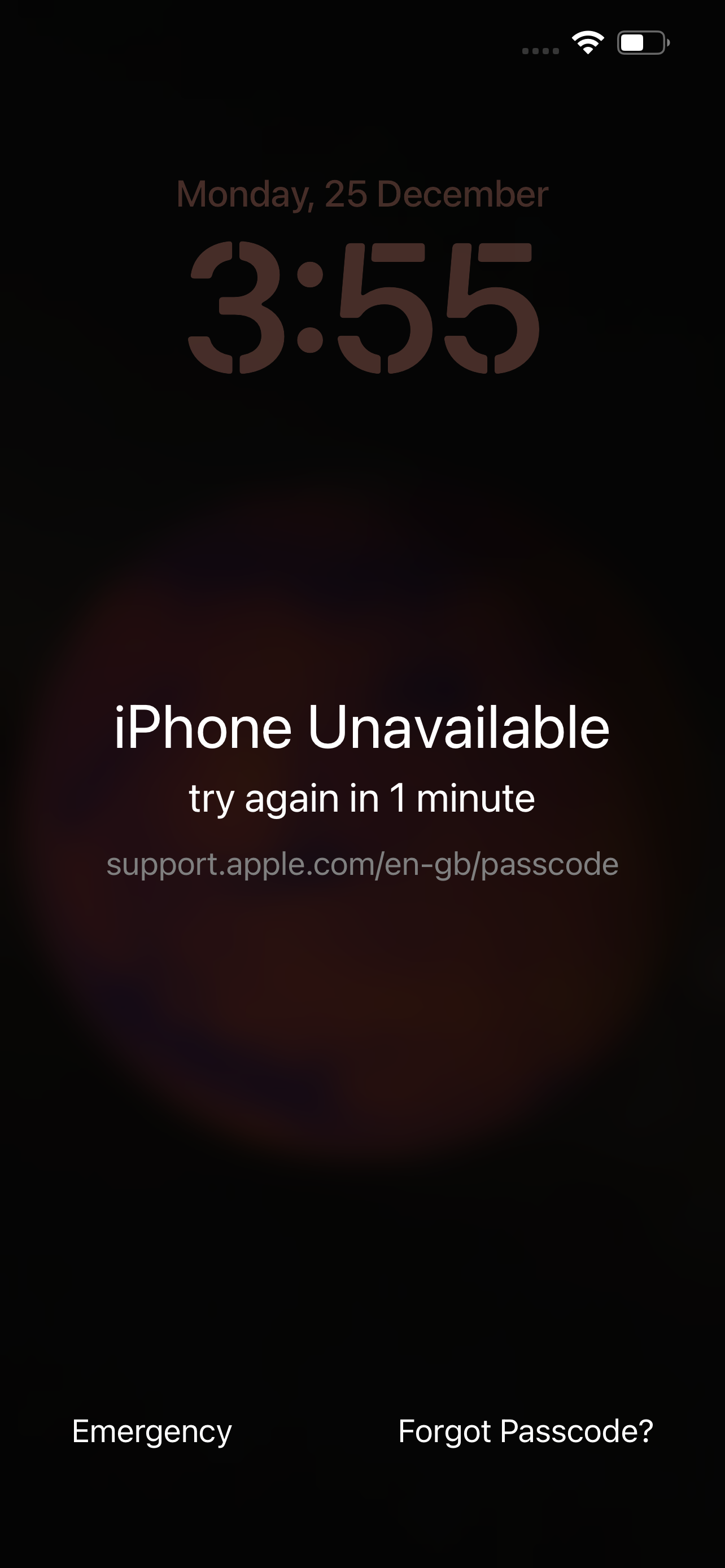
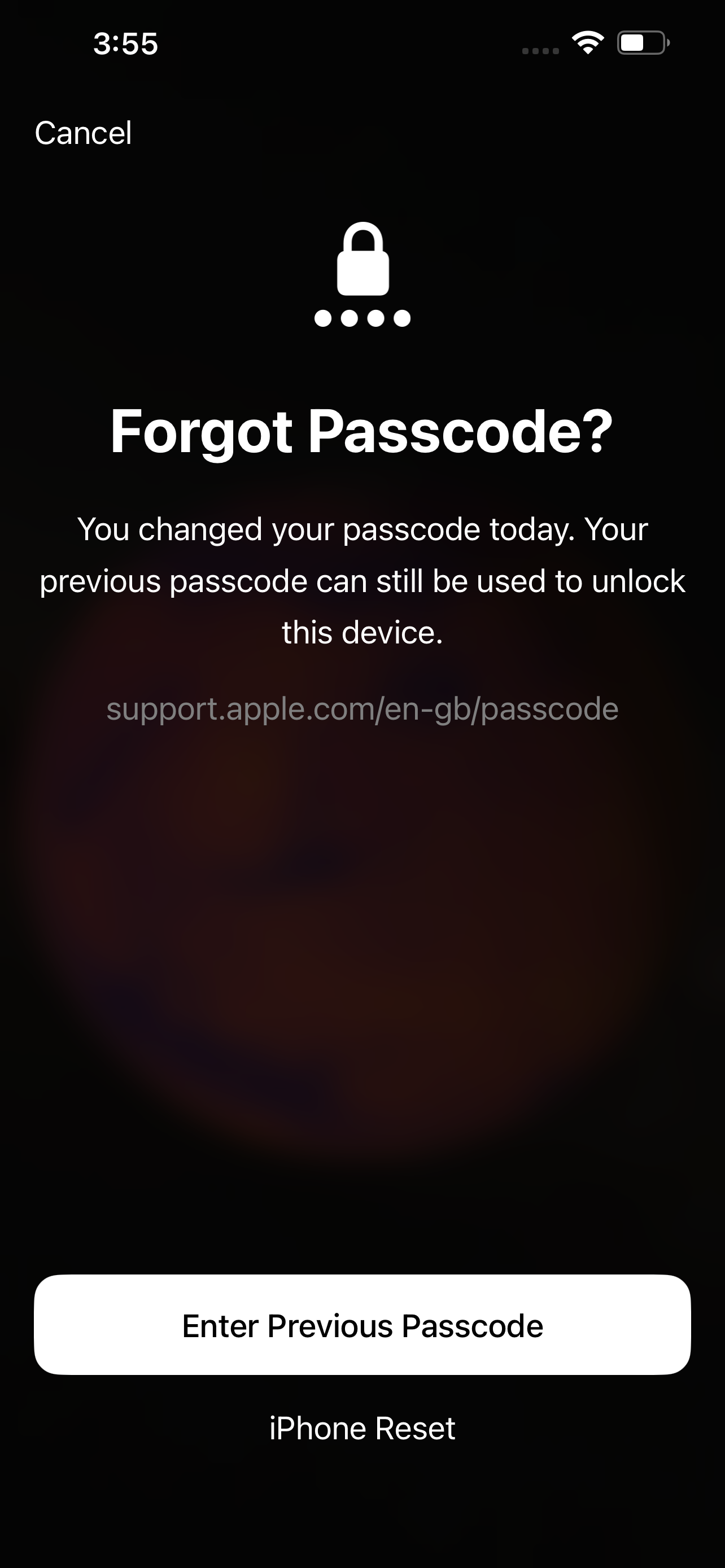
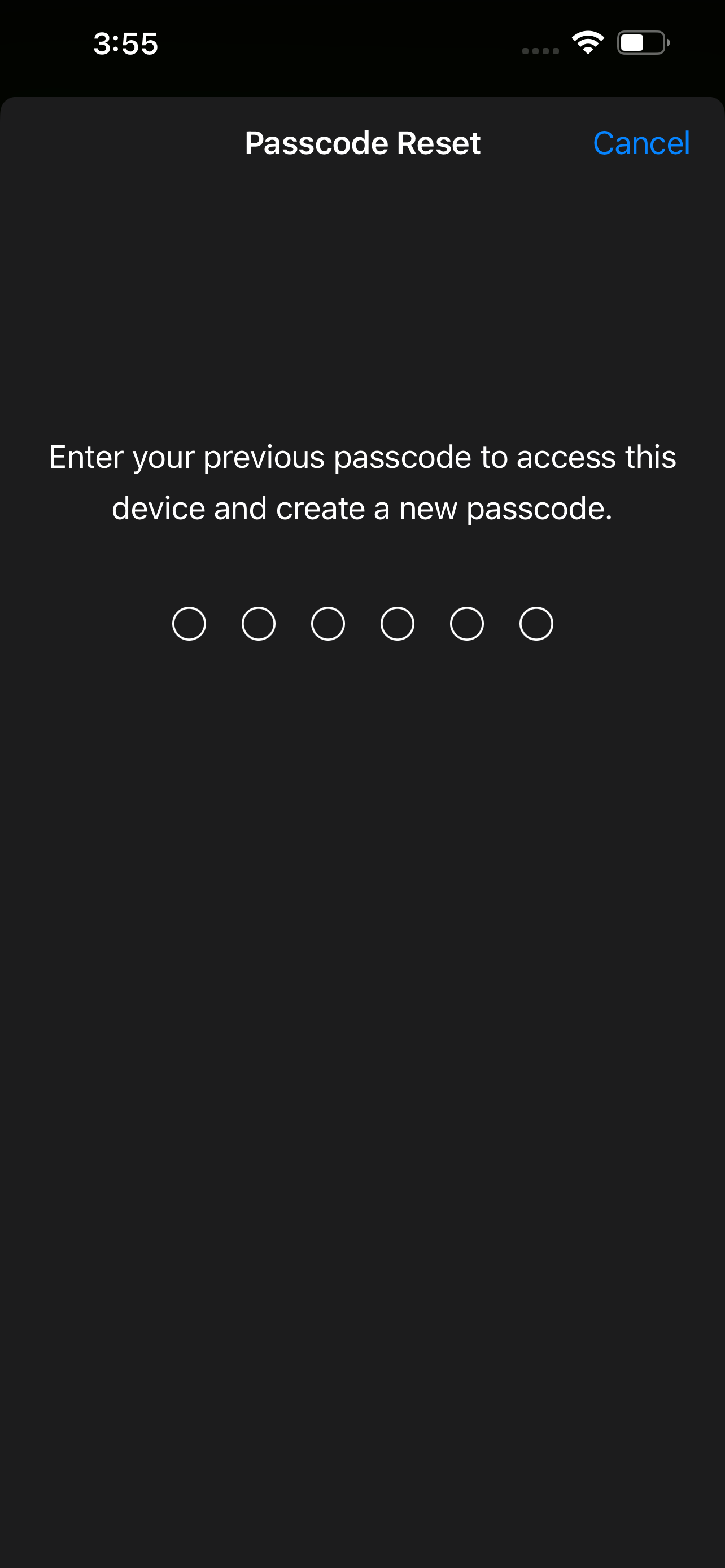
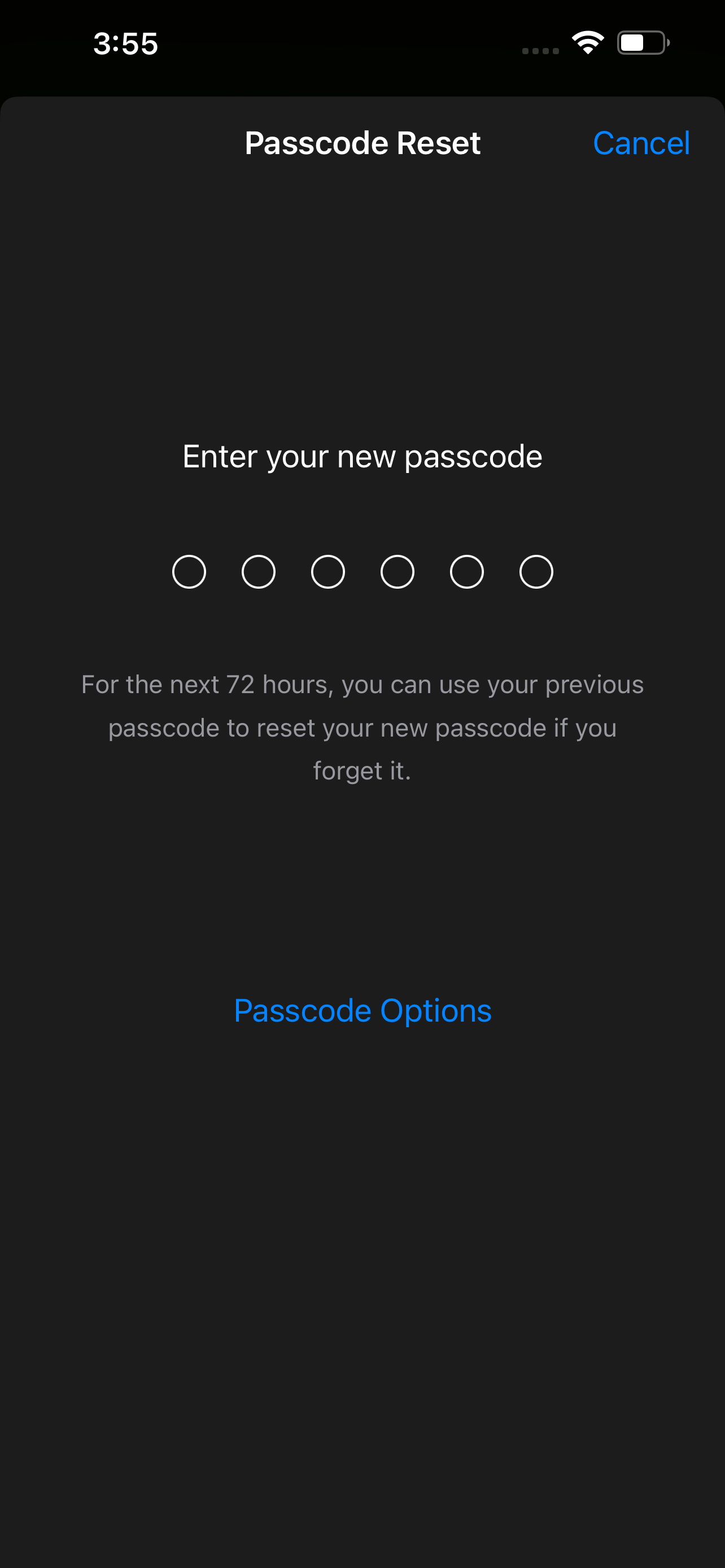 닫기
닫기
새로 설정한 비밀번호를 기억할 수 없거나 이전 비밀번호를 알고 있는 다른 사람을 신뢰하는 경우 이전 비밀번호를 무효화할 수 있습니다. 이렇게 하려면 설정 > Face ID 및 비밀번호 > 이전 비밀번호 지금 만료 > 지금 만료로 이동합니다.
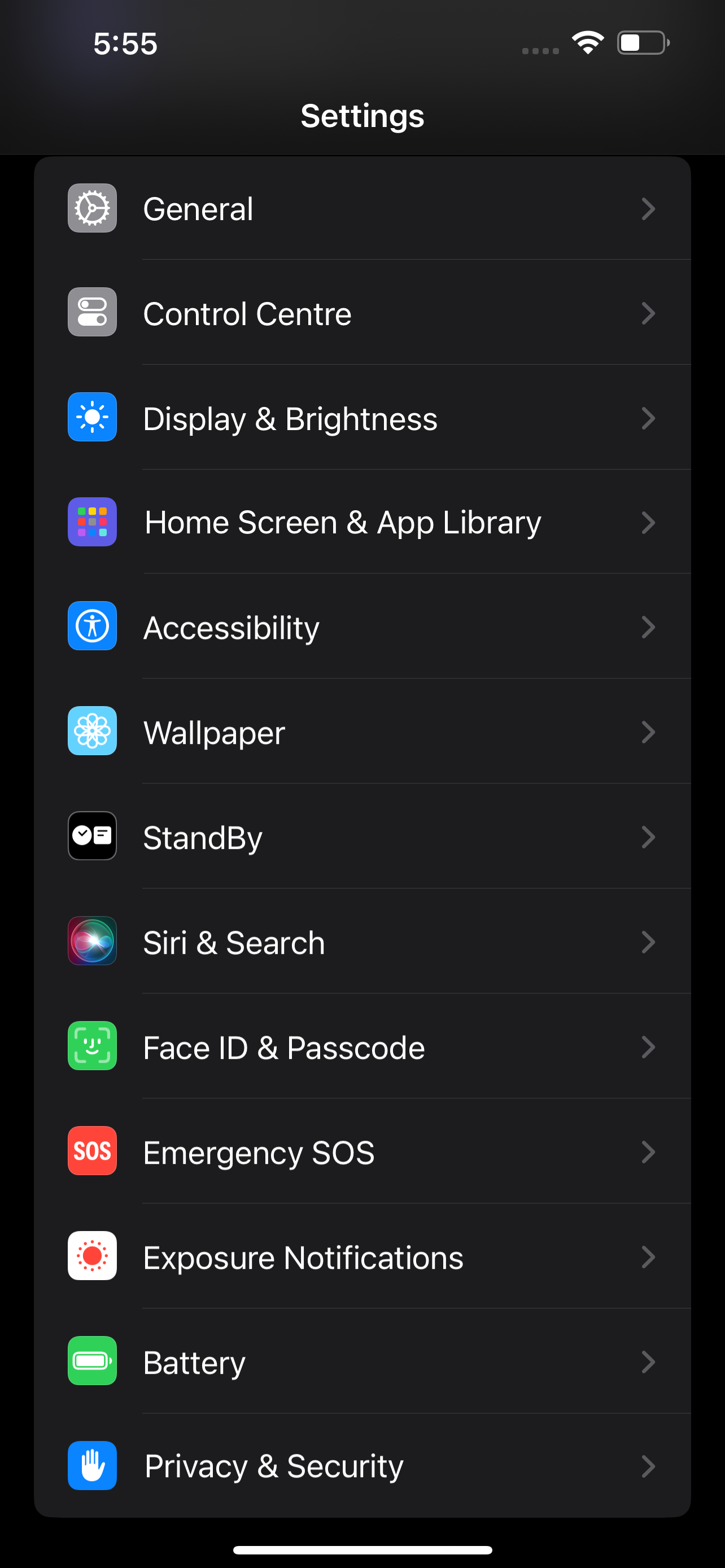
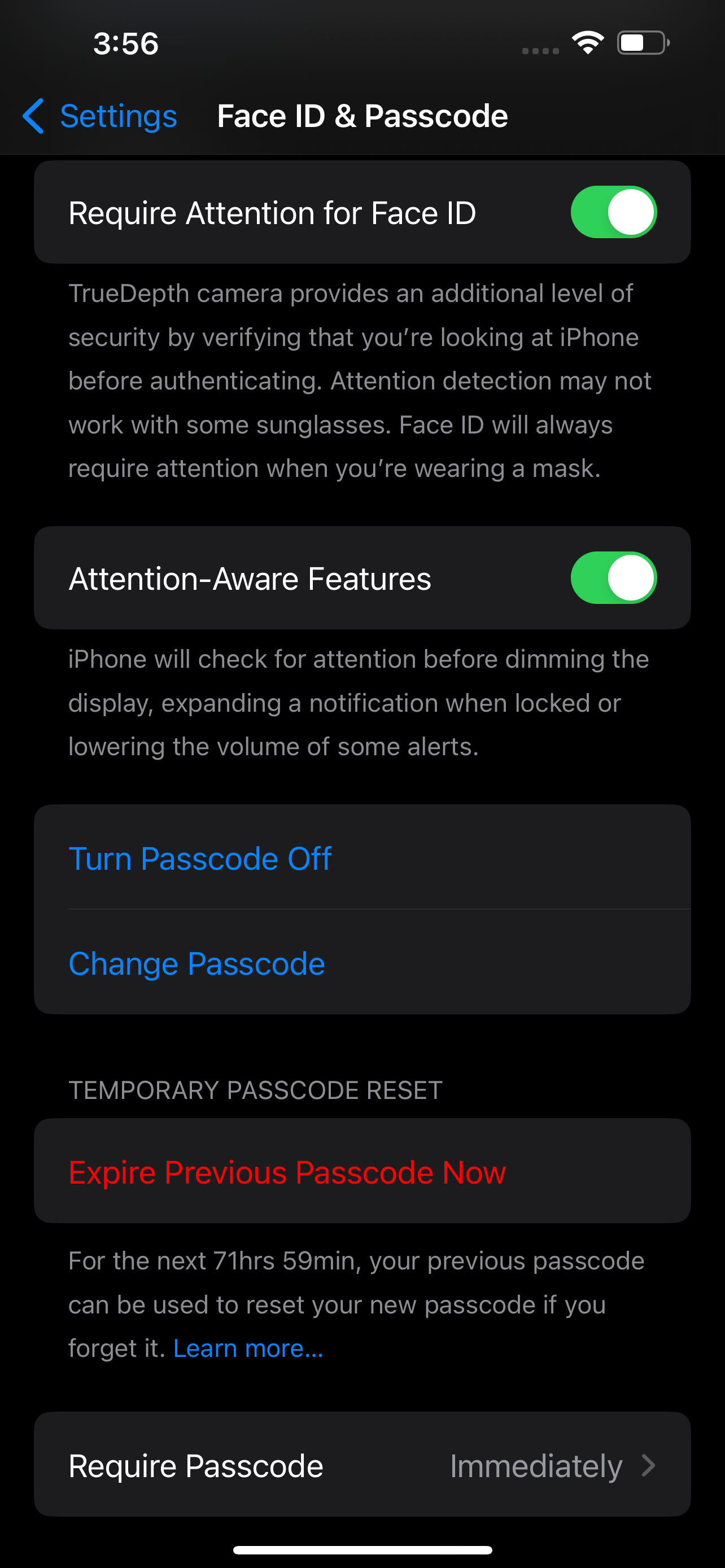
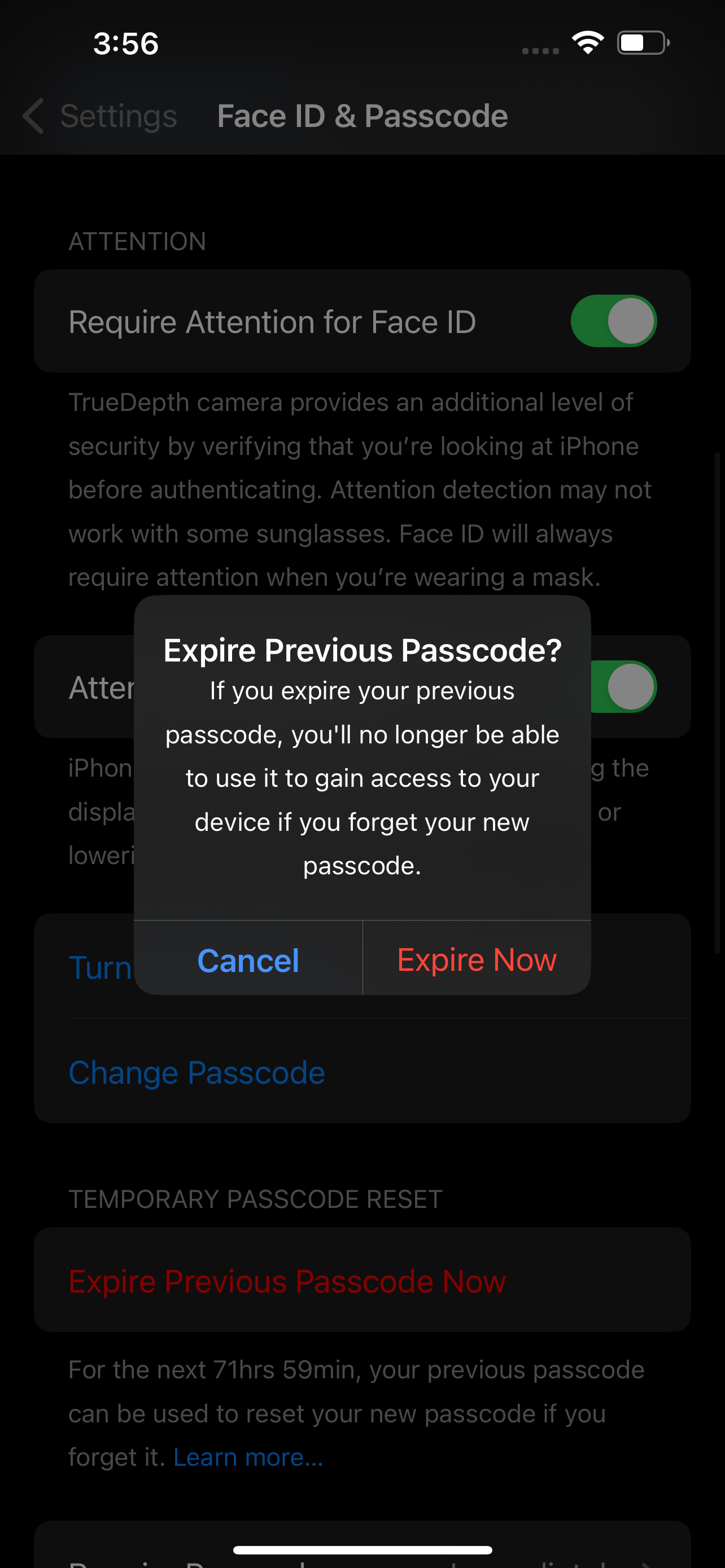 닫기
닫기
이 옵션을 사용하면 이전 비밀번호는 향후 iPhone 또는 iPad에 액세스할 때 사용할 수 없게 된다는 점에 유의하세요.
이 방법을 사용하면 잘못된 비밀번호를 여러 번 입력하고 최신 비밀번호를 적용한 후에도 iOS 장치를 검색할 수 있지만, 이전 비밀번호가 만료되는 72시간이 지나면 이전 비밀번호는 무의미해집니다. 따라서 특히 기기를 원래 상태로 복원해야 하는 상황에 직면했을 때를 대비해 예방 조치로 iPhone 또는 iPad를 정기적으로 백업하는 것이 좋습니다.